
Чтобы сделать классный баннер, необязательно скачивать профессиональные редакторы. За них еще нужно платить и тратить время на освоение.
Мы предлагаем познакомиться с десктопными и бесплатными онлайн-программами для создания баннеров. Вы убедитесь, что их функционал ничуть не хуже. Даже новички научатся быстро создавать креативы для любого случая.
Содержание:
1. GIMP
2. ФотоМАСТЕР
3. PhotoScape
4. Paint.NET
5. PixBuilder Studio
6. Pixlr X
7. Ellty
8. Supa
9. Canva
10. Fotor
11. Что выбрать?
GIMP
Программа доступна для Windows, macOS и Linux. Ее часто называют альтернативой Photoshop. Здесь тоже можно проводить многослойное редактирование, работать с векторной графикой, рисовать от руки и улучшать качество фотоснимков. При этом весь функционал абсолютно бесплатный.

Кисти, карандаши, штампы помогают создавать полноценные логотипы, рисунки и баннеры. Все инструменты «гибкие» — настраивайте их толщину, прозрачность, форму. На холст можно добавлять текст, анимацию и фильтры. Есть поддержка альфа-канала, т.е. фоторедактор правильно отображает добавленное изображение поверх фона, и вы можете контролировать прозрачность наложения.
Можно обрабатывать всё изображение или выделять конкретную область. Для работы с частью фотографии понадобятся средства прямоугольного или свободного выделения. Интерфейс типичен для графического редактора: с левой стороны расположена панель с инструментами, с правой — список слоев.
Плюсы:
Минусы:
ФотоМАСТЕР
Программа для создания баннеров и коррекции снимков. Здесь легко исправить недочеты: убрать ненужные объекты, изменить яркость, отретушировать лицо и даже подправить фигуру. Софт доступен для Windows и macOS.
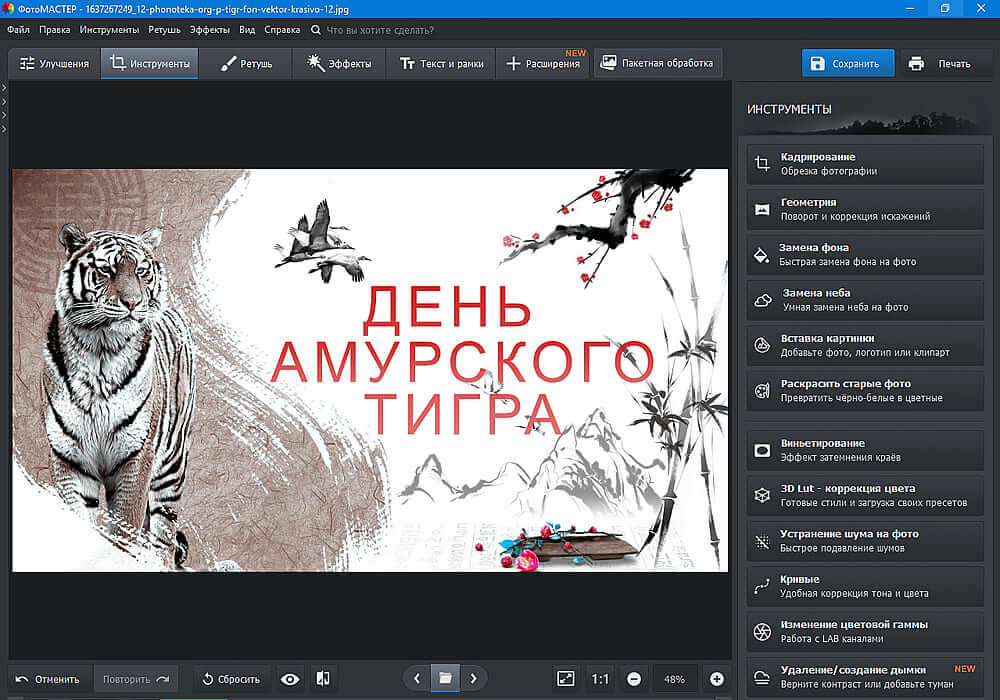
Присутствуют стандартные средства редактирования — обрезка и поворот. Можно поменять фон на любой другой, причем вам не придется вручную вырезать каждый миллиметр. Нанесите пару штрихов, и программа сделает всё автоматически. Еще вы можете наложить поверх основного изображения логотип, клипарт или собственную картинку. Для ретуши выделен целый раздел с инструментами — удаляйте ненужные объекты с кадра, корректируйте фигуру и лицо. Можно задействовать фильтры, которые за один клик улучшат качество, или вручную поработать с отдельными элементами.
Доступна продвинутая работа с цветом, в том числе 30+ пресетов 3D Lut. Вы легко раскрасите любой элемент и с помощью оттенка акцентируете внимание на объекте. Чтобы опробовать редактор в действии, дается пять дней.
Плюсы:
Минусы:
Скачайте фоторедактор и создавайте эффектные баннеры!
Скачать бесплатно
Подходит для Windows 11, 10, 8, 7 и XP
PhotoScape
Одна из лучших программ для создания баннеров — полностью бесплатная и с большими возможностями для редактирования. Вы можете создавать коллажи, GIF-анимацию, обрабатывать снимки и даже делать скриншоты. Еще софт используют как просмотрщик изображений. Доступен для Windows и macOS.
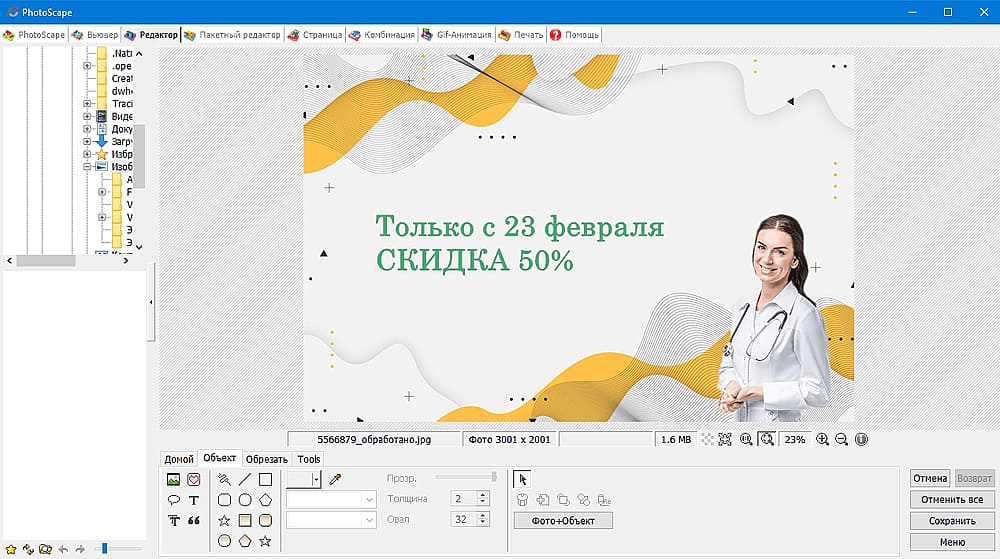
Можно вручную нарисовать или выделить объект. Отдельно на панели находится кисть с эффектами — проведя ею по снимку, вы добавите эффект блюра, мозаики или кристаллизации. Через штамп у вас получится клонировать элементы на баннере. Стандартно можно обрезать фотографию, добавить рамку, любую графическую фигуру или текстовую надпись. Однако красивых шрифтов вы здесь не найдете.
Изменение оттенка снимка происходит с помощью кривых. Но можно упростить задачу и просто задать нужную функцию — осветлить или затемнить фото, добавить контраста.
Плюсы:
Минусы:
Paint.NET
Вы можете скачать эту программу для создания баннера, если важна работа со слоями. Здесь удобно переключаться между ними, а еще одновременно редактировать несколько фотоснимков. Paint.NET превращается в достойного конкурента Photoshop, когда пользователи подключают сборники плагинов и расширяют функционал.

Есть инструменты для свободного рисования, поэтому можно создавать картины на чистом холсте или добавлять компоненты на загруженную фотографию. Формируя баннер, вы можете клонировать элементы на соседние участки или вырезать определенный объект и переносить его.
Плюсы:
Минусы:
PixBuilder Studio
Программа для создания рекламных баннеров, которая имеет русскоязычный интерфейс. Хотя основное предназначение софта — работа с цветовыми каналами, здесь можно редактировать слои, добавлять текст, обрабатывать снимки и создавать собственные иллюстрации с помощью кисти.

Есть стандартный набор функций типа кадрирования, поворота и изменения размера изображения. Разные виды лассо и «Волшебная палочка» позволяют выделять определенные объекты и обрабатывать только их.
Что касается цветокоррекции, то ее регулировка происходит через кривые, цветовой баланс и уровни. Есть небольшая коллекция фильтров, которая поможет размыть фото или, наоборот, повысить резкость. У софта понятный интерфейс: слева — панель инструментов, справа — список слоев, свойства инструментов и история изменений.
Плюсы:
Минусы:
Pixlr X
Фоторедактор работает в режиме онлайн и содержит внушительную базу шаблонов для создания приглашений, баннеров, обложек и постов в соцсетях, визиток, постеров.
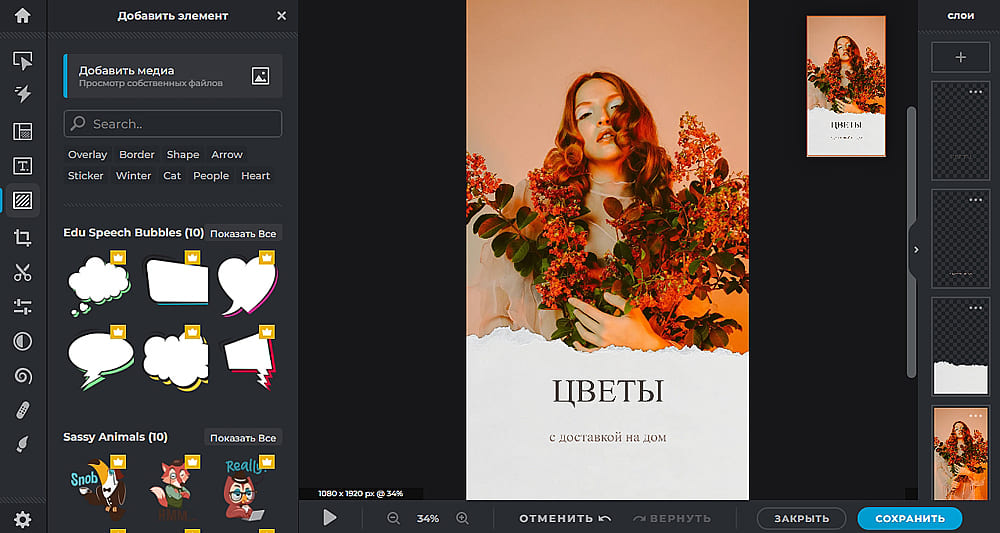
Вы можете начать работу с нуля или подобрать тематический шаблон и скорректировать его под себя. Для добавления доступны рамки, текстовые надписи, фигуры, стрелки и красочные графические элементы. Еще баннер можно анимировать или наложить на него эффект. Из стандартных опций — обрезка, поворот и отражение изображения.
В простом интерфейсе разбираются даже пользователи, которые никогда прежде не редактировали снимки и не придумывали дизайны. С левой стороны расположены основные инструменты фоторедактора, а с правой — отображаются слои баннера, с которыми имеется возмодность работать отдельно.
Плюсы:
Минусы:
Ellty
В Ellty можно не только сделать баннер онлайн на русском языке. Сервис подходит для создания обложек книг, логотипов, презентаций, визиток, открыток, инфографики, резюме. В каждом случае вы можете использовать как встроенные макеты из библиотеки программы или делать всё с белого листа, создав новый проект.
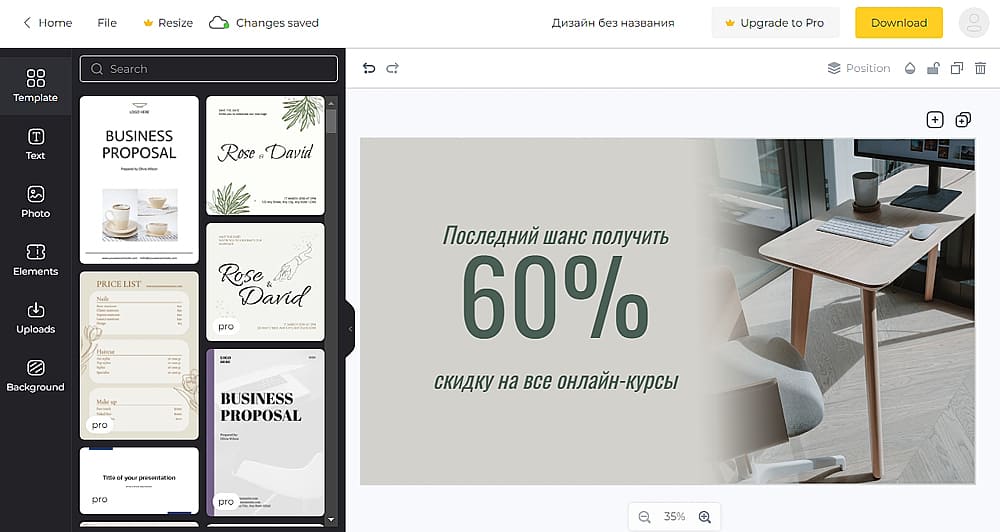
Что доступно: коллекция стикеров, стоковых картинок, фигур, стрелок, абстрактных деталей. Для фона используйте библиотеку заготовок, хотя можно задействовать однотонный или градиентный вариант. Текст легко редактируется — добавляйте тень, размытие, выделяйте его заливкой или меняйте прозрачность. Каждым элементом на холсте можно свободно управлять: менять его позицию, перетаскивая в нужную область, или располагать слои выше или ниже относительно других.
Плюсы:
Минусы:
Supa
Это сервис для создания баннеров онлайн, а также постов, рекламных креативов, обложек, видеороликов и Reels. Можно сформировать контент для маркетплейсов и деловую продукцию — презентацию, резюме, коммерческое предложение.
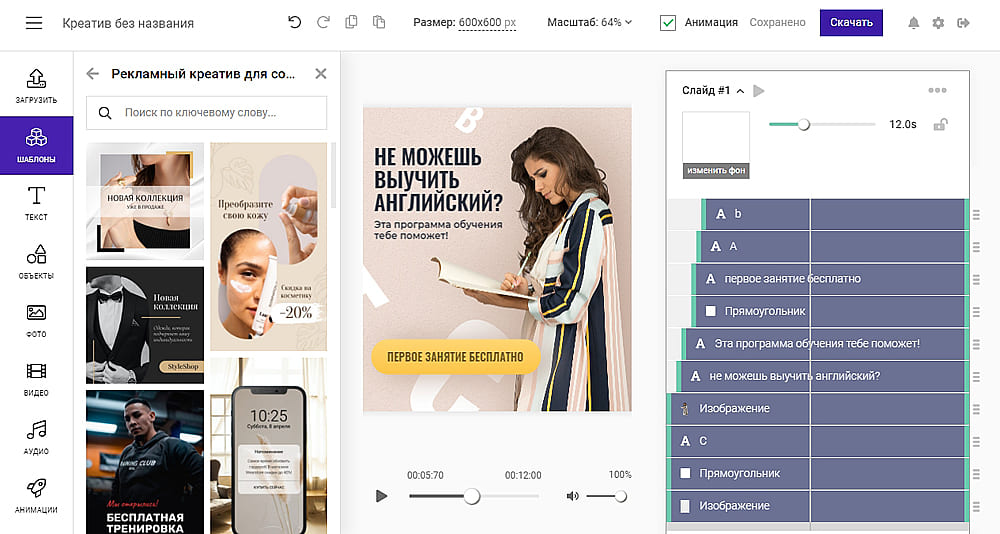
Любой дизайн делается с нуля или с использованием шаблона. Здесь много средств для редактирования текста: вы можете изменить начертание и стиль, использовать анимацию, добавить изгиб или поворот. Баннер получится интересным, если наложить геометрические фигуры, линии, фото- и графические объекты, эмодзи, стикеры и анимированные элементы. Проект превращается в короткий видеоролик при добавлении музыкальной композицию, видеовставки или фотографии.
Плюсы:
Минусы:
Canva
Многофункциональный онлайн-сервис, в котором вы найдете огромное количество шаблонов презентаций, рекламных баннеров, контента для соцсетей, инфографики, продукции для печати. Встроены макеты для Ютюба, Тик-Тока, Pinterest, Twitter, ВК и др. У вас получится создать анимированные работы и видеорекламу.
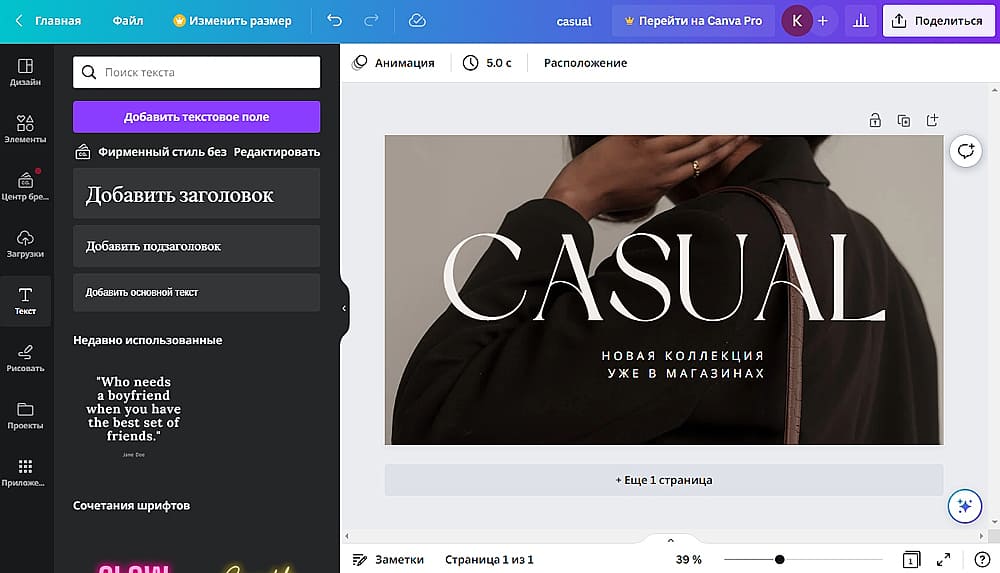
Текстовые надписи можно отредактировать — изменить размер, шрифт, стиль и интервал между строками. На холст добавляется любое количество картинок и каждую из них можно выдвигать на задний или передний фон. Если не нашли подходящий шаблон, сделайте баннер самостоятельно. Создайте белый лист подходящего размера и добавляйте элементы из панели слева — графику, рамки, текст, библиотеку фонов.
Оплатить премиум-тариф получится только через зарубежную карту. Но бесплатных возможностей хватает, чтобы работать с шаблонами или создавать баннеры с нуля. Готовые картинки сохраняются в хорошем качестве и без водяного знака. Однако россиянам ограничили доступ на сайт, поэтому надо устанавливать VPN-расширение.
Плюсы:
Минусы:
Fotor
Fotor — это конструктор баннеров, логотипов, визитных карточек, фотоколлажей и презентаций. А также можно создавать собственные дизайны и редактировать снимки.
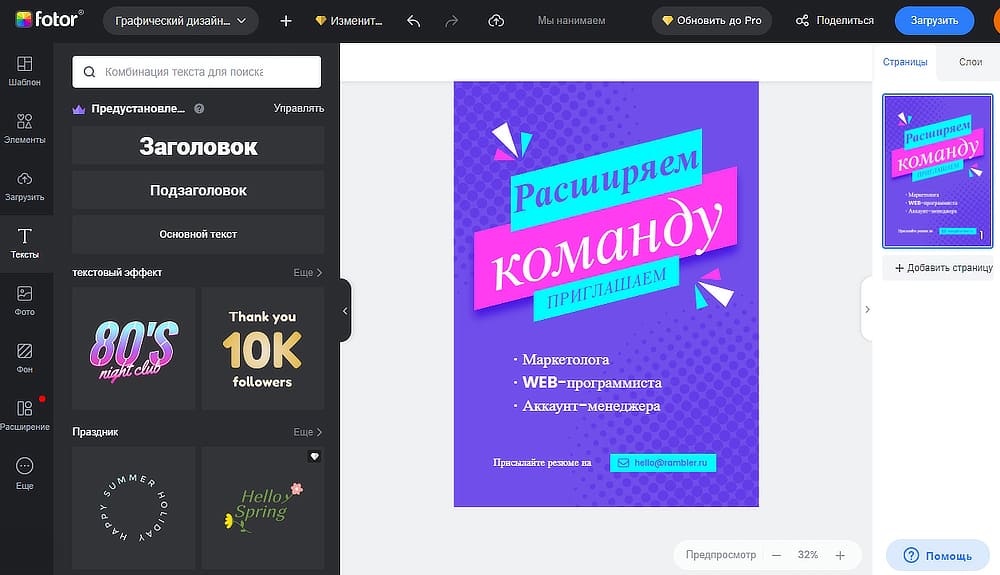
Вам понадобится раздел «Графический дизайнер». Здесь вы можете придумать баннер с нуля или воспользоваться предустановленными макетами. Вы можете дополнять холст значками, фигурами, иллюстрациями, рисунками, рамками. Также имеется библиотека встроенных фотографий и фоновых заготовок.
Для ретуши изображений обратитесь к разделу «Редактор фотографий». Средства помогают отбелить зубы, убрать недочеты на лице, удалить эффект «красных глаз». Онлайн-сервис имеет схожий интерфейс с Canva, в котором сложно запутаться: мало кнопок и понятное расположение элементов.
Плюсы:
Минусы:
Что выбрать?
Для быстрой обработки и разовых задач воспользуйтесь онлайн-сервисом. На сайт удобно заходить с любого устройства — планшета, компьютера или ноутбука. Много разнообразных шаблонов представлено в Canva, Fotor и Pixlr X.
Тем, кто постоянно занимается созданием дизайнов, а также комбинирует изображения и редактирует фотографии, советуем всё же обратиться к полноценному десктопному софту. GIMP можно назвать бесплатным аналогом Photoshop, а в Paint.NET будет удобно работать из-за привычного интерфейса программы.
ФотоМАСТЕР — выбор тех, кто хочет максимально автоматизировать все действия и обрабатывать изображения на высоком уровне. Разработчики регулярно выпускают обновления, а вы можете отправить свои пожелания по внедрению новых функций.
Скачайте программу для создания баннеров и любых дизайнов!
Скачать бесплатно
Подходит для Windows 11, 10, 8, 7 и XP
Вам также может быть интересно

Практически каждый из нас во время пользования интернетом сталкивался c рекламой различного вида. Вы переходите на сайт и через несколько секунд после этого на вашем экране появляется разнообразная навязчивая реклама – всплывающие баннеры. Главной причиной их появления может быть не только сайт, напичканный всяким рекламным мусором, но и ваш компьютер (а если быть точнее, то вирус, “поселившийся” в нём). Для быстрого решения данной проблемы, предлагаю вам ознакомится с моим сегодняшним материалом на тему: “Как удалить баннерные вирусы”.
Какой принцип действия вирусной программы?
Начну с того, что процесс заряжения вашего компьютера, планшета или ноутбука – абсолютно быстрый и в некоторых случаях незаметный. Ведь чаще всего, устройство заражается в то время, когда вы пытаетесь установить скачанную из неизвестного и непроверенного интернет-ресурса программу.

После того, как такая утилита окажется на ПК, она без вашего ведома делает несколько записей в системных файлах от имени администратора. Затем переходит к активному распространению рекламы в вашем интернет – браузере. Баннерный вирус занимается добавлением специального вредоносного кода, с помощью которого и рассылает или размещает рекламные материала на сайт.
Выгода от клика по такой ссылке только одна – получение денег за переход на сайт. Поэтому, для того, чтобы за максимально короткие сроки решить эту проблему раз и навсегда – просто внимательно изучите пункты описанной ниже инструкции и проделайте их шаг за шагом.
Попытайтесь полностью стереть историю используемого браузера
Благодаря успешному завершению данного процесса вы удалите все вредоносные скрипты, которые уже поселились в программе:
- В установленном браузере (Mozilla Firefox, Opera, Amigo, Google Chrome и другие), найдите вкладку “История”;
- Нажмите на “Очистить историю посещений”;
- Попытайтесь удалить историю за “Всё время”, установите все галочки, как показано на фото ниже:

«Пароли» можно и не отмечать, чтобы не потерять доступ к сайтам, где вы указывали учетные данные, но потом их забыли.
- Опять же нажмите на вкладку “Очистить историю”.
При использовании браузера “Mozilla Firefox”, для удаления истории перейдите в пункт меню “Справка”, “Информация для решения проблем”, затем “Сбросить…”.
Почистите системный файл hosts
Как правило, в этом файле прописаны все пути загрузки страниц в браузере. И если вы сможете убрать из этого файла, записанный ранее вирусный скрипт, то, возможно, сможете избавиться от проблемы. Для этого:
- Перейдите в “Мой компьютер”;
- Зайдите в “Локальный диск C”;
- Найдите папку “System 32”, “drivers”, “etc”, затем” hosts”;
- Один раз нажмите на файл правой клавишей мыши и выберете пункт “Открыть”( при помощи программы “блокнот”);
- Все строки в открывшимся файле должны начинаться со знака “#”. В случаях, если вы заметили вписанные предложения без данного знака, выделите и удалите их:

- Сохраните внесённые вами изменения.
Очистите системный реестра устройства и cookies
В реестре одновременно может находится огромное количество вредоносных приложений. Для очистки реестра и cookies рекомендую воспользоваться проверенной утилитой CCleaner. Она за максимально короткие сроки поможет вам справится с любыми проблемами на вашем ПК. Скачать её можно абсолютно бесплатно из официального сайта компании, затем:
- Запустите CCleaner;
- В верхней левой части открывшегося окна найдите вкладку “Очистка”;
- Затем нажмите на надпись “Анализ”;
- Дождитесь завершения сканирования;
- После обнаружения системой cookies, нажмите на “Начать очистку”:

- Под вкладкой “Очистка”, найдите “Реестр” и запустите “Поиск проблем”:

- Спустя некоторое время программа найдёт ошибки в реестре. Здесь вам нужно будет просто кликнуть на “Исправить”.
Удалите лишние элементы автозагрузки
Мне известны случаи, когда вирусные баннеры не распространяли вредоносные коды, а работали в виде странного запущенного приложения. Поэтому, для решения такой проблемы:
- Одновременно зажмите клавиши Win + R .
- В командной строке без ошибок введите “msconfig”, нажмите Enter :

- Перейдите во вкладку “Автозапуск” (Startup);
- Обратите внимание на вторую слева табличку автозапуска – она показывает производителя каждой программы;
- Снимите галочку со всех пунктов, в которых записан неизвестный для вас производитель, затем один раз кликните на “ОК”:

Есть несколько основных производителей, которых не рекомендуется отключать. К таким можно отнести: AMD, Realtek, Microsoft и Oracle.
Удалите подозрительные приложения
- Перейдите в меню “Пуск”;
- Затем выберите “Панель управления”:

- Найдите “Программы и компоненты” и кликните по этому элементу. Перед вами должен появится список установленных на ваш компьютер программ.
- Пересмотри их название, вспомните какие программные продукты вы устанавливали, а какие нет;
- Выберете незнакомую для вас утилиту и нажмите “Удалить”:

В некоторых случаях система будет выдавать ошибки при осуществлении деинсталляции. Зачастую это связанно с тем, что программа уже запущена на вашем устройстве. Для завершения её работы запустите “Диспетчер задач”, потом перейдите на вкладку “Процессы” и завершите нужный процесс.
Решение проблемы при помощи безопасного режима
Существует ещё один очень распространённый способ очистки вашего ПК от вирусных баннеров – удаление через F8.
- Перезагрузите компьютер;
- После того, как система начнёт наново запускаться, несколько раз нажмите клавишу F8 ;
- В открывшемся окне найдите вкладку “Безопасный режим с поддержкой командной строки”, нажмите “Enter”:

- После запуска командной строки напечатайте:
rstrui
- Соглашайтесь на предложение о восстановлении системы.
Используйте антивирус
Этот пункт сможет помочь решить не только существующую неприятность, но и предотвратит следующие атаки вирусных баннеров. Ведь на данный момент вы хорошо почистили свой ноутбук, телефон или персональный компьютер, но при постоянном отсутствии антивируса вирус может вернутся. Как вариант, вы можете установить один из самых популярных антивирусов, которые рассмотрены по ссылке. Рекомендую начать со сканирования утилитой DrWeb CureIt.

После установки антивирусного обеспечения не забудьте запустить глубокую проверку системы, так как в ней всё ещё могут находится вирусы или любое другое вредоносное ПО.
Баннер заблокировал ваш браузер?
Бывают ситуации, когда баннеры – вымогатели не полностью блокирую операционную систему Виндовс. Поэтому, вы можете попробовать повлиять на ситуацию. Если баннер блокирует встроенный браузер Internet Explorer, вы можете:
- Войти в “Панель управления”;
- Выбрать классический вид;
- Найти и открыть пункт меню “Свойства обозревателя”;
- Перейти на вкладку “Дополнительно”;
- Нажать на “Сброс”, затем “Закрыть” и “ОК”.
Защита при помощи AdGuard
Это бесплатное расширение для браузеров. Данная утилита сможет без проблем блокировать все вредоносные запросы в соответствии с адресами источника. Может так же блокировать скрытие изображения, рекламу и скрипты. Работает программа с таким браузерами, как: Firefox, Chrome, Opera, Internet Explorer и Safari.

Так же утилита используется для блокировки вируса – вымогателя на телефоне. В интернете существует AdGuard специально для установки на устройства с операционной системой Андроид.
Хочу сказать, что этим расширением активно пользуюсь и я. Вся реклама, которая находится на огромном количестве ресурсов, мгновенно блокируется и компьютер не заражается вирусными программами.
Преимущества приложения:
- Имеет минимальные системные требования;
- Не занимает много места на ПК;
- Не грузит браузер;
- Является абсолютно бесплатным программным продуктом.
На этом моя сегодняшняя статья подошла к логическому завершению. Надеюсь она вам понравилась и помогла при удалении баннерного вируса. Не забываем подписываться на обновления моего блога и рассказывать о выходе нового материала друзьям в ваших социальных сетях. До скорых встреч.
После посещения определенных ресурсов в сети интернет на компьютере могут «прижиться» баннеры, содержащие навязчивую рекламу, к примеру, порнографического характера. Само собой, они мешают работать и вызывают море негативных эмоций. Значит, необходимо найти баннер и удалить его.
Инструкция
Совет добавлен 7 февраля 2012 Совет 2: Как найти и удалить баннер Стал очень распространенным вирус, который проявляется в виде баннера, закрывающего доступ к рабочему столу и требующего отправить СМС-сообщение на определенный номер. Решить данную проблему и удалить вирусную программу можно несколькими способами.
Вам понадобится
- Антивирусная программа.
Инструкция
Источники
- где найти вирус баннер
Как найти и удалить баннер – версия для печати
Оцените статью!
Как убрать баннер с компьютера
![]()
Автор:
Обновлено: 18.02.2023
Пожалуй, одной из самых неприятных проблем, с которой приходится сталкиваться пользователям Windows, являются баннеры. Обычной перезагрузкой здесь вопрос не решишь – после перезагрузки баннер и не думает пропадать. И полбеды, если это обычная назойливая реклама. Хуже, когда это вымогательство, приправленное запугиванием статьёй уголовного кодекса, которую никто на самом деле не нарушал. Новички ведутся и на такое, отправляя деньги на неизвестный кошелёк. Неосведомлённость играет с ними злую шутку.

Как убрать баннер с компьютера
Что делать, если вы стали одним из счастливчиков, подцепивших баннер на свой компьютер? Есть ли решение этой проблемы? Есть, и не одно. В данной статье мы рассмотрим не только несколько способов удаления баннера с компьютера, но и разберёмся с причинами его появления, чтобы вы впредь не наступали на одни и те же грабли. Начнём со способов удаления.
Содержание
- Способ №1. Редактор реестра
- Видео — Как убрать баннер с компьютера
- Способ №2. Удаление с помощью антивируса
- Способ №3. «Ва-банк»
- Причины появления баннера на компьютере
- Причина №1. Установка «Flash Player»
- Причина №2. Установка пиратского софта
- Причина №3. Опасные сайты
- Видео — Как удалить баннер с рабочего стола
Способ №1. Редактор реестра
Чтобы удалить баннер данным способом, следуйте дальнейшим инструкциям:
- Перезагрузите компьютер.
- Во время его включения нажмите кнопку F8, чтобы открыть меню выбора режима запуска. Необходимо успеть сделать это прежде, чем операционная система загрузится.
- Выберите «Безопасный режим с поддержкой командной строки». В данном меню мышь не работает, поэтому пользуйтесь стрелочками для перемещения между вариантами и кнопкой «Enter» для выбора.

Перемещаясь стрелкой вниз, выбираме «Безопасный режим с поддержкой командной строки», нажимаем «Enter»
- Дождитесь загрузки Windows, после чего откройте окно «Выполнить», нажав на комбинацию кнопок «Win+R».

Вызываем окно «Выполнить», нажав сочетание клавиш «Win+R»
- Введите «regedit» и нажмите «ОК».

Вводим команду «regedit», нажимаем «ОК»
- Откройте папку: «HKEY_LOCAL_MACHINE-SOFTWARE-Microsoft-Windows NT-CurrentVersion-Winlogon», затем найдите параметр под названием «Shell» и замените его значение на «explorer.exe».

Открываем поочередно папки, следуя пути «HKEY_LOCAL_MACHINE-SOFTWARE-Microsoft-Windows NT-CurrentVersion-Winlogon»

Находим параметр под названием «Shell»

Левой кнопкой мыши кликаем на парметр «Shell», меняем его значение на «explorer.exe», нажимаем «ОК»
- Перезагрузите ваш ПК, чтобы подтвердить изменения. Дело сделано.
Видео — Как убрать баннер с компьютера
Способ №2. Удаление с помощью антивируса
Читайте подробный обзор лучших антивирусных программ в статье — «Лучший бесплатный антивирус».
Этот способ проще, чем первый, так как не требует от вас почти никаких действий. Вам нужен всего лишь установленный антивирус. Подойдёт любой: Касперский, Avast, Dr.Web и прочие. Теперь перейдём к инструкции:
- Запустите вашу антивирусную программу, дважды щёлкнув левой кнопкой мыши по её ярлыку на рабочем столе или значку на панели задач.
- Зайдите в меню «Сканирование».

В меню нажимаем «Сканирование»
- Выберите тип сканирования «Полное сканирование» и нажмите на «Пуск».

Выбираем тип сканирования «Полное сканирование», нажимаем на «Пуск»
- Дождитесь окончания сканирования и удалите вредоносные файлы, которые обнаружил антивирус, после чего перезагрузите компьютер. Время сканирования может занять до нескольких часов, особенно если на вашем ПК много файлов.

После сканирования удаляем все зараженные файлы
Способ №3. «Ва-банк»
Самый простой способ решения проблем, связанных с ОС – это её переустановка. Если у вас нет возможности установить антивирус и нет желания копаться в реестре, то вы можете прибегнуть к такому незамысловатому методу. Но не забывайте придерживаться двух простых правил:
- переместите важные файлы на не системный диск, чтобы избежать их удаления при форматировании. А ещё лучше – на съёмный носитель, вроде флешки или диска, чтобы потом переместить их на компьютер;
- устанавливайте лицензионную версию ОС, а не стороннюю сборку.

Если при удалении баннера ничего не помогает, решение проблемы переустановка системы
Итак, баннер вы удалили. Теперь вам не помешает знать что нужно делать, чтобы не засорять баннерами свой компьютер в будущем и раз за разом не прибегать к системным манипуляциям, описанным в способах выше. Давайте разберёмся с причинами и способами избежать их.
Причины появления баннера на компьютере
Причина №1. Установка «Flash Player»
Нет, не спешите удалять флеш-плеер! Это полезная программа, с помощью которой можно смотреть видео прямо в браузере, слушать музыку и делать много других приятных вещей. Другое дело, когда под видом его установки с сомнительного сайта на ваш компьютер попадает вредоносный софт, засоряющий его баннерами и прочими непотребствами.
На самом деле в большинстве браузеров Flash Player установлен изначально, и в его повторной установке нет никакой необходимости. Вы можете легко проверить его наличие. Для этого проделайте следующие операции:
- Откройте меню «Пуск».

Заходим в меню «Пуск»
- Щёлкните левой клавишей мыши на «Панель управления».

Щёлкаем левой клавишей мыши на «Панель управления»
- Кликните левой кнопкой мыши на «Программы и компоненты». Откроется перечень программ, установленных на ваш компьютер.

В категории «Просмотр» выбираем «Крупные значки», находим и открываем раздел «Программы и компоненты»
- Найдите Adobe Flash Player в этом списке. Для упрощения поиска можно отсортировать программы по имени, чтобы они располагались в алфавитном порядке.

Проверяем есть ли Adobe Flash Player в этом списке
Важно! Если же флеш-плеер у вас отсутствует, то скачивайте его с сайта разработчика, ни в коем случае не позволяйте делать это за вас странным всплывающим окнам. Он бесплатный и находится в свободном доступе.

Если Adobe Flash Player нет в списке программ, скачиваем его только с официального сайта
Причина №2. Установка пиратского софта
Очень много людей любят халяву. Они предпочтут скачать кряк, патч, кейген и прочее, что поможет им пользоваться какой-нибудь программой в обход оплаты. К сожалению, после активации подобного софта вы с большой вероятностью получите в награду баннер. Поэтому самый лучший вариант в данном случае – проявить уважение к разработчикам и не поскупиться на средства. Лучше спокойно пользоваться лицензионным программным обеспечением и не тратить своё время и нервы.

Что бы не получить баннер на компьютер, нужно скачивать только официальные и лицензионные программы и приложения
Причина №3. Опасные сайты
Читайте полезную информацию и лучшие сервисы для проверки в статье — «Как проверить сайт на надёжность».
Интернет прекрасен тем, что предоставляет массу возможностей. С его помощью вы можете получать почти любую информацию, проводить финансовые операции, будь то заказ товаров или оплата авиабилетов, скачивать игры, программы, книги и т.д. Казалось бы, в чём проблема? А проблема в том, что интернет пестрит огромным множеством сомнительных сайтов, с которых подцепить вирус (коим, по сути, и является баннер) проще простого.

Что бы избежать заражения системы каким-либо вирусом, нужно не переходить на сомнительные сайты
Чтобы избежать этого, придерживайтесь простых правил:
- скачивайте софт только с сайта разработчика. Но будьте внимательны – есть много «сайтов-подделок», которые копируют интерфейс официальных сайтов. Обращайте внимание на адрес страницы в адресной строке. Если в нём есть лишняя цифра или неправильно написана буква – незамедлительно покиньте его;
- не скачивайте исполняемые файлы (файлы с расширением .exe), особенно если вам нужно скачать картинку, музыку или любой другой файл иного формата. Скачивание экзешников – самый простой способ угробить вашу ОС;
- не кликайте по сомнительным рекламным баннерам. Нередки случаи, когда пользователи Windows XP и более старых ОС ловили после такого Winlocker, полностью блокирующий им доступ к системе.
Следуя простым инструкциям и правилам, описанным в данной статье, вы без проблем удалите назойливый баннер и в будущем минимизируете риск наградить им свой компьютер снова.
Видео — Как удалить баннер с рабочего стола
Рекомендуем похожие статьи
При ведении своих аккаунтов в социальных сетях часто требуется создавать привлекательные баннеры, которые смогут заинтересовать читателя. Но разобраться в сложном и платном Adobe Photoshop начинающему довольно сложно, поэтому сегодня мы вам покажем десятку лучших сервисов для создания графиков и баннеров.
Преимущества предложенных сервисов:
- Они все онлайн, поэтому вам не потребуется скачивать тяжелые приложения, а работать в них можно даже на слабых ноутбуках.
- В них легко разобраться даже новичку.
- Есть большое количество готовых шаблонов, в которых достаточно только изменить текст.
Минусы онлайн-редакторов:
- Для профессионалов функционал может показаться недостаточным.
Для перехода в сервис нажмите на заголовок со ссылкой.
Flyvi
Flyvi — российский онлайн графический редактор. Прекрасно справляется с созданием дизайна для Stories, есть функционал для автопостинга. Разобраться в нем будет нетрудно даже не имея никакого опыта в этой сфере. В бесплатном тарифе 2500 шаблонов, 5 000 шрифтов, фонов и анимаций и 10 миллионов различных фотографий. Правда, вы столкнетесь с водяным знаком. Платных тарифа три, они сильно отличаются ценой, возможностями и количеством материала, доступного для использования.

Тарифы:

SUPA
Supa — ещё один российский редактор для создания видео и изображений. Шаблонов множество и они разные: для соцсетей, рекламы или мессенджеров. Все материалы сервиса предоставляются даже на бесплатном тарифе и доступны для коммерческого использования. Уникальной функцией редактора является быстрое создание анимированных лендингов, которые помогут привлечь новых клиентов. Сервис ведет собственный блог, а также имеет раздел «идеи», который появился недавно. Там можно найти вдохновение для своего творчества.

Тарифы:

Wilda
Wilda — разработанный в России онлайн конструктор, заточенный под создание документов. Будет полезен как компаниям для дизайна коммерческих предложений и визиток, так и студентам и преподавателям для презентаций на различные темы. Главный минус платформы — много устаревших шаблонов в некоторых категориях, хотя при желании можно найти что-то хорошее. Редактирование документов бесплатно, но за их скачивание придется заплатить.

Тарифы:

VistaCreate (бывший Crello)
VistaCreate – это очень популярный и простой графический редактор. Чтобы разобраться в нем достаточно потратить несколько минут, после чего вы сможете создавать крутые баннеры. Даже в бесплатной версии вам будет доступно более 30 тысяч шаблонов и более 140 миллионов стоковых фотографий, а купив подписку за 8$ вы получите доступ к 500 тысячам премиум-шаблонам и 30 тысячам отличных анимаций.

Crello имеет русскоязычную версию интерфейса.
PicMonkey
PicMonkey – это удобный сервис для разработки баннеров. Данный редактор не требует скачивания, более того – есть отдельные приложения в Facebook и Google.
В стандартной версии приложения вам доступен ряд функций: добавление рамок и эффектов на картинку, обрезка картинки, добавление текста. Куда больше функционала добавляет платная версия, доступная по подписке. Стоимость подписки составляет от 8$ до 33$ в месяц (зависит от размеров вашей компании). Pro-версия включает в себя большое количество готовых вариантов, новые эффекты и шрифты. В стоимость входит облачное хранилище фотографий.

Pixlr
Pixlr — это еще один популярный сервис для создания своих баннеров. Есть две версии приложения – Pixlr Advanced и Pixlr Playful. Разница заключается в том, что pixlr Advanced – это практически полный аналог Adobe Photoshop, при этом доступный в браузере. Обладает большим функционалом и при достаточном уровне умений вы можете самостоятельно создавать крутой дизайн.

Pixlr Playful дает меньший функционал, но при этом прост в освоении и удобен для создания красивых баннеров.
В бесплатной версии у вас будет доступно ограниченное количество фильтров, стикеров и дизайнов, в то время как в полной версии за 4$ в месяц вы получите доступ ко всему арсеналу графики, а также избавитесь от рекламы.
До этого мы рассматривали только приложения, в которых можно создавать баннеры-изображения. Но при использовании баннера на сайте куда рациональнее будет использовать HTML-код. С этим может помочь онлайн-приложение BannerBoo. По итогу вы получаете готовый html код, который можно использовать на своем сайте. Здесь, как и во многих других вариантах есть много функций –добавление своих фотографий, редактирование текста и т.д.

В бесплатной версии приложения на итоговой версии будет присутствовать логотип Bannerboo, чтобы от него избавиться нужно заплатить за подписку – от 3$ В месяц.
PicCollage
PicCollage – это сервис, имеющий проработанное мобильное приложение для создания своих баннеров и коллажей. Пользоваться этим приложением максимально просто –достаточно просто загрузить исходную фотографию, после чего добавлять текст и менять в нем шрифты, добавлять стикеры, эффекты.

Важным плюсом является полностью бесплатное использование, но за это придется смириться с рекламой.
Piktochart
Инфографика – это очень важные элементы любого товара, с помощью них вы можете лаконично передать всю суть вашего товара или услуги. И одним из лучших приложений для создания инфографиков является Piktochart. С помощью этого сервиса можно за несколько минут создать инфографик, используя свои фотографии и текст. Более того, на сервисе даже есть возможность создать свою презентацию.

Имеется бесплатная пробная версия с рядом ограничений. Полная версия стоит 30$ в месяц.
Photovisi
Photovisi — это максимально простой сервис, который позволяет создавать простые баннеры-коллажи из ваших фотографий. Вам достаточно просто выбрать интересующий вас шаблон, после чего добавить на него свои фотографии. Таким образом, вы сможете создать простой баннер всего за несколько кликов. К сожалению, здесь нет какого-либо продвинутого функционала редактирования.

Премиум-версия откроет лишь доступ к большему количеству шаблонов.
Quozio
Небольшой сервис для оформления постов с текстом. Вам достаточно просто ввести цитату в форму, после чего выбрать интересующий вас шаблон. Теперь вы можете скачать графику и использовать ее, например в соц-сетях.

Положительным моментом сервиса является полная бесплатность, но при этом есть и минус – довольно старые шаблоны, некоторые из которых будут казаться странными в наше время.
Напоследок хотелось бы рассказать о сайте, который поможет вам в подгонке ваших баннеров под размеры социальных сетей. И если для создания поста нет каких-то жестких требований, то при создании аватарки или шапки требуется придерживаться стандартов социальной сети, именно с этим вам и поможет этот сервис. Вам достаточно просто выбрать картинку и размер, под которую еще нужно разрезать/подогнать.

Canva (ушел из России)
Canva — это один из самых популярных онлайн-редакторов. Сервис международный, полностью локализованный на русский язык. Можно создавать баннеры для любых целей, есть шаблоны для популярных соц-сетей, типографик и т.д. Но можно сделать и собственный канвас произвольных размеров. С созданием дизайна справится любой — конструктор Drug’n’Drop, просто перетаскивайте нужные блоки и редактируйте все элементы прямо на макете.
Основной задачей сервиса является создание привлекательных фотографий для социальных сетей. Сервис работет по модели «freemium». Платно большинство изображений и иконок в фотобанке, некоторый функционал.

На этом мы заканчиваем подборку из 10 лучших сервисов для создания баннеров. Теперь вы можете создавать удобные баннеры и инфографики, после чего размещать их на своих платформах.
